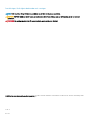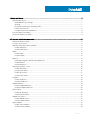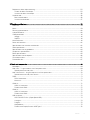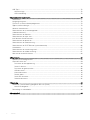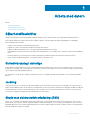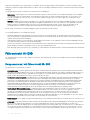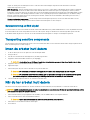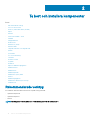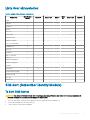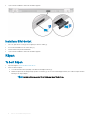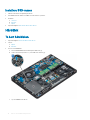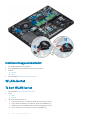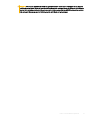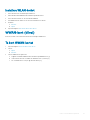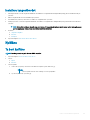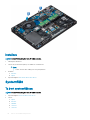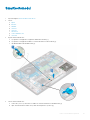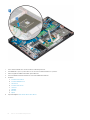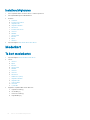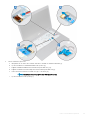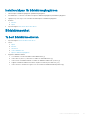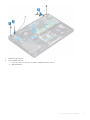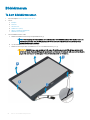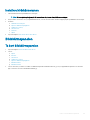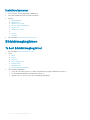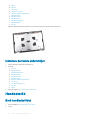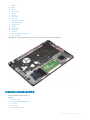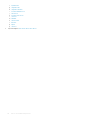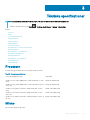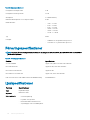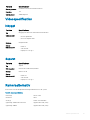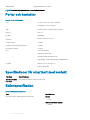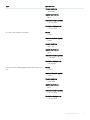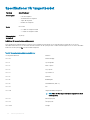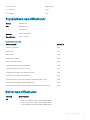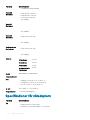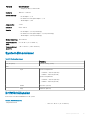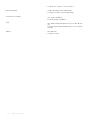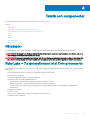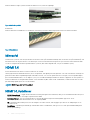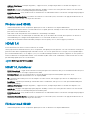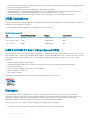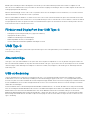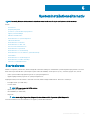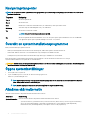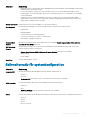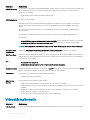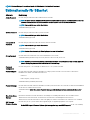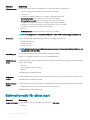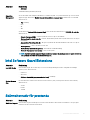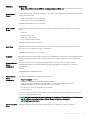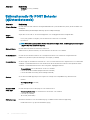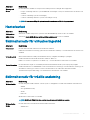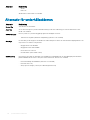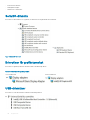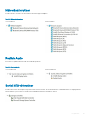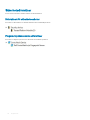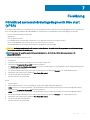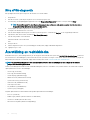Dell Latitude 5490 Bruksanvisning
- Kategori
- Anteckningsböcker
- Typ
- Bruksanvisning

Latitude 5490
Ägarens handbok
Regleringsmodell: P72G
Regleringstyp: P72G002

Anmärkningar, försiktighetsbeaktanden och varningar
OBS: OBS innehåller viktig information som hjälper dig att få ut det mesta av produkten.
VIKTIGT!: VIKTIGT! Indikerar risk för skada på maskinvaran eller förlust av data, samt ger information om hur du undviker
problemet.
VARNING: En varning signalerar risk för egendomsskada, personskada eller dödsfall.
© 2018 Dell Inc. eller dess dotterbolag. Med ensamrätt. Dell, EMC och andra varumärken är varumärken som tillhör Dell Inc. eller dess dotterbolag. Andra
varumärken kan vara varumärken som tillhör respektive ägare.
2018 - 01
Rev. A01

Innehåll
1 Arbeta med datorn..........................................................................................................................................7
Säkerhetsföreskrifter......................................................................................................................................................... 7
Strömförbrukning i vänteläge......................................................................................................................................7
Jordning.........................................................................................................................................................................7
Skydd mot elektrostatisk urladdning (ESD)..............................................................................................................7
Fältservicekit för ESD..................................................................................................................................................8
Transporting sensitive components...........................................................................................................................9
Innan du arbetar inuti datorn............................................................................................................................................ 9
När du har arbetat inuti datorn.........................................................................................................................................9
2 Ta bort och installera komponenter...............................................................................................................10
Rekommenderade verktyg.............................................................................................................................................. 10
Lista över skruvstorlek......................................................................................................................................................11
SIM-kort (Subscriber Identity Module)...........................................................................................................................11
Ta bort SIM-kortet.......................................................................................................................................................11
Installera SIM-kortet...................................................................................................................................................12
Kåpan................................................................................................................................................................................. 12
Ta bort kåpan...............................................................................................................................................................12
Installera kåpan............................................................................................................................................................14
Batteriet............................................................................................................................................................................. 14
Försiktighetsåtgärder gällande litiumjonbatterier....................................................................................................14
Ta bort batteriet..........................................................................................................................................................15
Installera batteriet.......................................................................................................................................................15
Solid State-hårddisk – tillval............................................................................................................................................16
Ta bort SSD-kortet..................................................................................................................................................... 16
Installera SSD-kortet.................................................................................................................................................. 17
Ta bort SSD-ramen.....................................................................................................................................................17
Installera SSD-ramen..................................................................................................................................................18
Hårddisk............................................................................................................................................................................. 18
Ta bort hårddisken...................................................................................................................................................... 18
Installera hårddisken................................................................................................................................................... 19
Knappcellsbatteri.............................................................................................................................................................. 19
Ta bort knappcellsbatteriet........................................................................................................................................19
Installera knappcellsbatteriet.................................................................................................................................... 20
WLAN-kortet....................................................................................................................................................................20
Ta bort WLAN-kortet................................................................................................................................................ 20
Installera WLAN-kortet..............................................................................................................................................23
WWAN-kort (tillval)......................................................................................................................................................... 23
Ta bort WWAN-kortet............................................................................................................................................... 23
Installera WWAN-kortet............................................................................................................................................ 24
Minnesmoduler.................................................................................................................................................................24
Ta bort minnesmodulen............................................................................................................................................. 24
Installera minnesmodulen.......................................................................................................................................... 25
Innehåll
3

Tangentbordsramen och tangentbordet....................................................................................................................... 25
..................................................................................................................................................................................... 25
Installera tangentbordet tangentbordsramen.........................................................................................................26
Ta bort tangentbordet............................................................................................................................................... 26
Installera tangentbordet............................................................................................................................................ 29
Kyläns.............................................................................................................................................................................. 29
Ta bort kyläns........................................................................................................................................................... 29
Installera ..................................................................................................................................................................... 30
Systemäkt.......................................................................................................................................................................30
Ta bort systemäkten................................................................................................................................................30
Installera systemäkten..............................................................................................................................................31
Port för nätanslutning......................................................................................................................................................32
Ta bort strömkontaktporten......................................................................................................................................32
Installera strömkontaktporten...................................................................................................................................32
Chassiram..........................................................................................................................................................................33
Ta bort chassiramen...................................................................................................................................................33
Installera chassiramen................................................................................................................................................34
Smartkortsmodul............................................................................................................................................................. 35
..................................................................................................................................................................................... 35
..................................................................................................................................................................................... 36
Högtalare...........................................................................................................................................................................37
Ta bort högtalaren...................................................................................................................................................... 37
Installera högtalaren...................................................................................................................................................38
Moderkort.........................................................................................................................................................................38
Ta bort moderkortet...................................................................................................................................................38
Installera moderkortet................................................................................................................................................ 41
Kåpan för bildskärmsgångjärnen.................................................................................................................................... 42
Ta bort kåpan för bildskärmsgångjärnen ................................................................................................................ 42
Installera kåpan för bildskärmsgångjärnen ............................................................................................................. 43
Bildskärmsenhet...............................................................................................................................................................43
Ta bort bildskärmsenheten........................................................................................................................................43
Installera bildskärmsenheten.....................................................................................................................................47
Bildskärmsram.................................................................................................................................................................. 48
Ta bort bildskärmsramen ..........................................................................................................................................48
Installera bildskärmsramen .......................................................................................................................................49
Bildskärmspanelen........................................................................................................................................................... 49
Ta bort bildskärmspanelen ....................................................................................................................................... 49
Installera bildskärmspanelen ..................................................................................................................................... 51
Bildskärmens (EDP)-kabel..............................................................................................................................................52
Ta bort bildskärmskabeln ..........................................................................................................................................52
Installera skärmkabel .................................................................................................................................................52
Kamera.............................................................................................................................................................................. 53
Ta bort kameran......................................................................................................................................................... 53
Installera kameran...................................................................................................................................................... 54
Bildskärmsgångjärnen......................................................................................................................................................54
Ta bort bildskärmsgångjärnet .................................................................................................................................. 54
Installera bildskärmsgångjärnet ...............................................................................................................................55
4
Innehåll

Bildskärmens bakre höljesmontering............................................................................................................................. 55
Ta bort det bakre skärmhöljet ................................................................................................................................. 55
Installera det bakre skärmhöljet ...............................................................................................................................56
Handledsstöd....................................................................................................................................................................56
Bort handledsstödet..................................................................................................................................................56
Installera handledsstöd.............................................................................................................................................. 57
3 Tekniska specikationer...............................................................................................................................59
Processor..........................................................................................................................................................................59
Minne.................................................................................................................................................................................59
Förvaringsspecikationer................................................................................................................................................60
Ljudspecikationer...........................................................................................................................................................60
Videospecikation.............................................................................................................................................................61
Inbyggt.........................................................................................................................................................................61
Separat.........................................................................................................................................................................61
Kameraalternativ...............................................................................................................................................................61
Portar och kontakter....................................................................................................................................................... 62
Specikationer för smartkort med kontakt...................................................................................................................62
Skärmspecikation...........................................................................................................................................................62
Specikationer för tangentbordet..................................................................................................................................64
Styrplattans specikationer............................................................................................................................................65
Batterispecikationer.......................................................................................................................................................65
Specikationer för nätadaptern..................................................................................................................................... 66
Systemdimensioner..........................................................................................................................................................67
Driftförhållanden...............................................................................................................................................................67
4 Teknik och komponenter..............................................................................................................................69
Nätadapter........................................................................................................................................................................69
Kaby Lake – 7:e generationens Intel Core processorer...............................................................................................69
Specikationer för Kaby Lake...................................................................................................................................70
Kaby Lake Refresh – 8:e generationens Intel Core-processorer................................................................................70
Specikationer för Kaby Lake Refresh.....................................................................................................................71
DDR4.................................................................................................................................................................................. 71
DDR4-information.......................................................................................................................................................71
Minnesfel.....................................................................................................................................................................72
HDMI 1.4............................................................................................................................................................................72
HDMI 1.4, funktioner.................................................................................................................................................. 72
Fördelar med HDMI:...................................................................................................................................................73
HDMI 1.4............................................................................................................................................................................73
HDMI 1.4, funktioner.................................................................................................................................................. 73
Fördelar med HDMI:...................................................................................................................................................73
USB-funktioner.................................................................................................................................................................74
USB 3.0/USB 3.1 Gen 1 (SuperSpeed USB)........................................................................................................... 74
Hastighet.....................................................................................................................................................................74
Program.......................................................................................................................................................................75
Kompatibilitet..............................................................................................................................................................75
Fördelar med DisplayPort över USB Type-C...........................................................................................................76
Innehåll
5

USB Typ-C........................................................................................................................................................................ 76
Alternativt läge........................................................................................................................................................... 76
USB-strömdelning......................................................................................................................................................76
5 Systeminstallationsalternativ....................................................................................................................... 77
Startsekvens..................................................................................................................................................................... 77
Navigeringstangenter...................................................................................................................................................... 78
Översikt av systeminstallationsprogrammet................................................................................................................. 78
Öppna systeminställningar.............................................................................................................................................. 78
Allmänna skärmalternativ................................................................................................................................................ 78
Skärmalternativ för systemkonguration...................................................................................................................... 79
Videoskärmalternativ.......................................................................................................................................................80
Skärmalternativ för Säkerhet.......................................................................................................................................... 81
Skärmalternativ för säker start.......................................................................................................................................82
Intel Software Guard Extensions....................................................................................................................................83
Skärmalternativ för prestanda........................................................................................................................................83
Skärmalternativ för strömhantering...............................................................................................................................84
Skärmalternativ för POST Behavior (självtestbeteende)............................................................................................86
Hanterbarhet.....................................................................................................................................................................87
Skärmalternativ för virtualiseringsstöd..........................................................................................................................87
Skärmalternativ för trådlös anslutning...........................................................................................................................87
Alternativ för underhållsskärmen................................................................................................................................... 88
6 Programvara................................................................................................................................................89
Operativsystemskongurationer....................................................................................................................................89
Hämta drivrutiner för ......................................................................................................................................................89
Drivrutiner för kretsuppsättning...............................................................................................................................89
Serial IO-drivrutin.......................................................................................................................................................90
Drivrutiner för grakstyrenhet..................................................................................................................................90
USB-drivrutiner..........................................................................................................................................................90
Nätverksdrivrutiner.................................................................................................................................................... 91
Realtek Audio.............................................................................................................................................................. 91
Seriell ATA-drivrutiner................................................................................................................................................ 91
Säkerhetsdrivrutiner.................................................................................................................................................. 92
7 Felsökning....................................................................................................................................................93
Förbättrad systemutvärderingsdiagnostik före start (ePSA)..................................................................................... 93
Köra ePSA-diagnostik................................................................................................................................................94
Återställning av realtidsklocka.........................................................................................................................................94
8 Kontakta Dell............................................................................................................................................... 95
6
Innehåll

Arbeta med datorn
Ämnen:
• Säkerhetsföreskrifter
• Innan du arbetar inuti datorn
• När du har arbetat inuti datorn
Säkerhetsföreskrifter
I kapitlet med säkerhetsföreskrifter behandlas de primära åtgärder som bör vidtas innan du följer några demonteringsinstruktioner.
Iaktta följande säkerhetsföreskrifter innan du utför några installations- eller felsöknings-/problemlösningsåtgärder som inbegriper
demontering eller återmontering:
• Stäng av systemet inklusive all ansluten kringutrustning.
• Koppla bort systemet och all ansluten kringutrustning från nätströmmen.
• Koppla bort alla nätverkskablar, telefon- och telekommunikationsledningar från systemet.
• Använd alltid en ESD-fältservicesats när du arbetar inuti en bärbar dator för att undvika skador orsakade av elektrostatisk urladdning
(ESD).
• När du har tagit bort en systemkomponent ska du försiktigt placera den borttagna komponenten på en antistatisk matta.
• Bär skor med icke ledande gummisulor för att minska risken för elektriska stötar.
Strömförbrukning i vänteläge
Dells produkter med väntelägesström måste vara urkopplade innan du öppnar höljet. System som har väntelägesström har ström internt
även då de är avstängda. Tack vare den interna strömmen kan systemet startas (Wake on LAN) och försättas i viloläge via fjärranslutning
och har andra avancerade energisparfunktioner.
Om du kopplar ur, trycker du på och håller strömbrytaren intryckt i 15 sekunder ska ladda ur återstående ström i moderkortet. bärbara
datorer.
Jordning
Jordning är en metod för att ansluta två eller era jordledare till samma elektrisk potential. Detta görs med hjälp av en fältservicesats för
elektrostatisk urladdning (ESD). När du ansluter en jordningsvajer ska du se till att den är ansluten till en friliggande metalldel och aldrig till
en lackerad del eller en del utan metall. Armbandet ska vara fastspänt och ha full kontakt med huden och du måste ta av alla smycken
såsom klockor, armband och ringar innan du jordar dig själv och utrustningen.
Skydd mot elektrostatisk urladdning (ESD)
ESD är ett stort problem när du hanterar elektroniska komponenter, särskilt känsliga komponenter såsom expansionskort, processorer,
DIMM-minnen och moderkort. Mycket små belastningar kan skada kretsarna på ett sätt som kanske inte är uppenbart, men som kan ge
tillfälliga problem eller en förkortad produktlivslängd. Eftersom det nns påtryckningar i branschen för lägre strömkrav och högre densitet
blir ESD-skyddet allt viktigare att tänka på.
1
Arbeta med datorn 7

På grund av högre densitet hos de halvledare som används i de senaste Dell-produkterna är känsligheten för skador orsakade av statisk
elektricitet nu högre än i tidigare Dell-produkter. Av denna orsak är vissa tidigare godkända metoder för att hantera komponenter inte längre
tillämpliga.
Två erkända typer av skador orsakade av ESD är katastrofala och tillfälliga fel.
• Katastrofala – ungefär 20 procent av alla ESD-relaterade fel utgörs av katastrofala fel. I dessa fall ger skada upphov till en omedelbar
och fullständig förlust av funktionaliteten. Ett exempel på ett katastrofalt fel är när ett DIMM-minne utsätts för en statisk stöt och
systemet omedelbart ger symtomet "No POST/No Video" (ingen post/ingen video) och avger en pipkod för avsaknad av eller ej
fungerande minne.
• Tillfälliga – tillfälliga fel representerar cirka 80 procent av de ESD-relaterade felen. Den höga andelen tillfälliga fel innebär att de esta
gånger som skador uppstår kan de inte identieras omedelbart. DIMM-minnet utsätts för en statisk stöt, men spårningen försvagas
knappt och ger inte omedelbart några symtom utåt som är relaterade till skadan. Det kan ta era veckor eller månader för det
försvagade spåret att smälta, och under tiden kan det uppstå försämringar av minnesintegriteten, tillfälliga minnesfel osv.
Det är svårare att känna igen och felsköka tillfälliga fel (kallas även intermittenta eller latenta).
Utför följande åtgärder för att förhindra ESD-skador:
• Använd ett kabelanslutet ESD-armband som är korrekt jordat. Det är inte längre tillåtet att använda trådlösa antistatiska armband
eftersom de inte ger ett tillräckligt skydd. Det räcker inte med att röra vid chassit innan du hanterar delar för att få ett garanterat ESD-
skydd för delar med ökad ESD-känslighet.
• Hantera alla komponenter som är känsliga för statisk elektricitet på en plats som är skyddad mot elektrostatiska urladdningar. Använd
om möjligt antistatiska golvplattor och skrivbordsunderlägg.
• Ta inte ut en komponent som är känslig för statisk elektricitet från sin förpackning förrän du är redo att installera komponenten. Innan du
packar upp den antistatiska förpackningen ska du se till att du jordar dig på något sätt.
• Innan du transporterar en komponent som är känslig för statisk elektricitet ska du placera den i en antistatisk behållare eller förpackning.
Fältservicekit för ESD
Det obevakade fältservicekittet är det vanligaste servicekittet. Varje fältservicekit omfattar tre huvuddelar: antistatisk matta, handledsrem
och jordningstråd.
Komponenterna i ett fältservicekit för ESD
Komponenterna i ett fältservicekit för ESD är:
• Antistatisk matta - Den antistatiska mattan är dissipativ och delar kan placeras på den under serviceförfaranden. När du använder en
antistatisk matta din handledsrem ska sitta åt och jordningstråden ska kopplas till mattan och till någon omålad metall på systemet som
du arbetar på. När den har anslutits ordentligt kan reservdelar tas ut från ESD-påsen och placeras direkt på mattan. ESD-känsliga
artiklar är säkra i din hand, på ESD-mattan, i systemet eller inne i en påse.
• Handledsrem och jordningstråd - Handledsremmen och jordningstråden kan antingen vara direkt anslutna mellan handleden och den
omålade metalldelen på maskinvaran om ESD-mattan inte är nödvändig, eller ansluten till den antistatiska mattan för att skydda
maskinvaran som tillfälligt har placerats på mattan. Den fysiska anslutningen av handledsremmen och jordningstråden mellan huden,
ESD-mattan och maskinvaran kallas för bindning. Använd endast fältservicekittet med en handledsrem, matta och jordningstråd.
Använd aldrig trådlösa handledsremmar. Var alltid medveten om att de interna kablarna i handledsremmen i slutänden kommer att
skadas av normalt slitage och de måste kontrolleras regelbundet med ett testverktyget för att undvika oavsiktliga ESD-
maskinvaruskador. Vi rekommenderar att du testar handledsremmen och jordningstråden minst en gång per vecka.
• Testverktyg för ESD-handledsremmen - Ledningarna inuti en ESD-handledsrem kommer att ta skada över tid. När du använder ett
oövervakat kit är bästa praxis att regelbundet testa handledsremmen före varje servicebesök och minst en gång per vecka. Ett
testverktyg för handledsremmen är den bästa metoden för att göra det här testet. Om du inte har något eget testverktyg för
handledsremmen kan du höra med ditt regionala kontor för att ta reda på om de har ett. När du ska utföra testet ansluter du
handledsremmens jordningstråd på testverktyget medan det är fastspänt på handleden och trycker på knappen för att testa. En grön
LED lyser om testet lyckades, en röd LED tänds och ett larm ljuder om testet misslyckas.
• Isolatorelement - Det är viktigt att hålla ESD-känsliga enheter, såsom kylänsens platshöljen, borta från inre delar som är isolatorer och
ofta är laddade.
• Arbetsmiljö - Innan du använder ESD-fältservicekittet ska du utvärdera situationen på kundanläggningen. Till exempel, driftsättning av
kittet för en servermiljö är annorlunda än för en stationär eller bärbar dator. Servrar är normalt installerade i ett rack inom ett
datacenter; stationära eller bärbara datorer är vanligen placerade på kontorsskrivbord eller i bås. Titta alltid efter en stor öppen plan yta
som är fritt från föremål och tillräckligt stor för användning av ESD-kittet med ytterligare utrymme för att rymma den typ av system
som repareras. Arbetsytan ska också vara fri från isolatorer som kan orsaka en ESD-händelse. På arbetsytan ska isolatorer som t.ex.
8
Arbeta med datorn

frigolit och annan plast ska alltid yttas minst 12 tum eller 30 cm från känsliga komponenter innan du hanterar eventuella
maskinvarukomponenter fysiskt
• ESD-förpackning - Alla ESD-känsliga enheter måste skickas och tas emot i antistatiska förpackningar. Metall, statiskt avskärmade
påsar är att föredra. Du bör dock alltid returnera den skadade delen med samma ESD-påse och förpackning som den nya delen
levererades i. Påsen ska vikas ihop och tejpas igen och samma skumplastförpackning ska användas i den ursprungliga lådan som den
nya delen levererades i. ESD-känsliga enheter bör endast tas ur förpackningen på en ESD-skyddad arbetsyta och delar bör aldrig
placeras ovanpå ESD-påsen eftersom att endast påsens insida är avskärmad. Placera alltid delar i din handen, på ESD-mattan, i
systemet eller i en antistatisk påse.
• Transport av känsliga komponenter - När du transporterar ESD-känsliga komponenter, såsom reservdelar eller delar som ska
returneras till Dell, är det viktigt att placera dessa artiklar i antistatiska påsar för säker transport.
Sammanfattning av ESD-skydd
Vi rekommenderar att alla servicetekniker använder traditionella trådbundna ESD-jordade handledsremmar och en skyddande antistatisk
matta hela tiden när de servar Dell-produkter. Dessutom är det mycket viktigt att teknikerna förvarar känsliga delar separat från alla
isolatordelar medan de genomför servicen och att de använder antistatiska påsar för transport av känsliga komponenter.
Transporting sensitive components
När du transporterar ESD-känsliga komponenter såsom reservdelar eller delar som ska returneras till Dell är det viktigt att placera dessa
delar i antistatiska påsar för säker transport.
Innan du arbetar inuti datorn
1 Se till att arbetsytan är ren och plan så att inte datorkåpan skadas.
2 Stäng av datorn.
3 Om datorn är ansluten till en dockningsstation (dockad) frigör du den.
4 Koppla bort alla externa kablar från datorn (om tillgänglig).
VIKTIGT!
: Om din dator har en RJ45-port, koppla bort nätverkskabeln genom att först dra ur kabeln från din dator.
5 Koppla bort datorn och alla anslutna enheter från eluttagen.
6 Öppna datorhöljet.
7 Håll strömbrytaren intryckt i cirka 5 sekunder för att jorda moderkortet.
VIKTIGT!
: För att skydda mot elektrisk stöt kopplar du bort datorn från eluttaget innan du utför steg # 8.
VIKTIGT!: För att undvika elektrostatisk urladdning, gör dig själv jordad med hjälp av ett handledsband eller genom
periodisk beröring av en omlackerad metallyta samtidigt som du vidrör en kontakt på datorns baksida.
8 Ta bort installerade ExpressCard-kort och smartkort från deras fack.
När du har arbetat inuti datorn
När du har utfört utbytesprocedurerna ser du till att ansluta de externa enheterna, korten, kablarna osv. innan du startar datorn.
VIKTIGT!
: Undvik skada på datorn genom att enbart använda batteriet som är utformat för den här speciella Dell-datorn. Använd
inte batterier utformade för andra Dell-datorer.
1 Anslut externa enheter, som portreplikator eller mediabas, och sätt tillbaka alla kort som ExpressCard-kort.
2 Anslut eventuella telefon- eller nätverkskablar till datorn.
VIKTIGT!
: Anslut alltid nätverkskablar till nätverksenheten först och sedan till datorn.
3 Anslut datorn och alla anslutna enheter till eluttagen.
4 Starta datorn.
Arbeta med datorn
9

Ta bort och installera komponenter
Ämnen:
• Rekommenderade verktyg
• Lista över skruvstorlek
• SIM-kort (Subscriber Identity Module)
• Kåpan
• Batteriet
• Solid State-hårddisk – tillval
• Hårddisk
• Knappcellsbatteri
• WLAN-kortet
• WWAN-kort (tillval)
• Minnesmoduler
• Tangentbordsramen och tangentbordet
• Kyläns
• Systemäkt
• Port för nätanslutning
• Chassiram
• Smartkortsmodul
• Högtalare
• Moderkort
• Kåpan för bildskärmsgångjärnen
• Bildskärmsenhet
• Bildskärmsram
• Bildskärmspanelen
• Bildskärmens (EDP)-kabel
• Kamera
• Bildskärmsgångjärnen
• Bildskärmens bakre höljesmontering
• Handledsstöd
Rekommenderade verktyg
Procedurerna i detta dokument kan kräva att följande verktyg används:
• Stjärnskruvmejsel nr 0
• Stjärnskruvmejsel nr 1
• Plastrits
OBS
: Skruvmejsel nr 0 är för skruvarna 0–1 och skruvmejsel nr 1 är för skruvarna 2–4
2
10 Ta bort och installera komponenter

Lista över skruvstorlek
Tabell 1. Latitude 5490 – lista över skruvstorlek
Komponent
M2 x 3 (tunt
huvud)
M2,0 x 5 M2,0 x 2,0 M2 × 6
M2 x
2,7
M2,0 x 2,5 M2.5x3
Kåpan 8
Batteriet 1
Kylänsen 4
WLAN 1
SSD-kort 1
Tangentbord 5
Bildskärmsenhet 4
Bildskärmspanelen 4
Port för nätanslutning 2
Handledsstöd 2
LED-kort 1
Moderkort 4
Type-C USB-fäste 2
Kåpan för
bildskärmsgångjärnen
2
Bildskärmsgångjärnet 6
Hårddisk 4
Chassiram 5 8
Styrplattepanel (knapp) 2
Smartkortmodul 2
SSD-ram 1
WWAN-ram 1
SIM-kort (Subscriber Identity Module)
Ta bort SIM-kortet
VIKTIGT!
: Om du tar bort SIM-kortet när datorn är påslagen kan data gå förlorade eller så kan kortet skadas. Kontrollera att
datorn är avstängd eller att nätverksanslutningarna är inaktiverade.
1 Sätt i ett gem eller ett verktyg för borttagning av SIM-kort i hålet på SIM-kortshållaren [1].
2 Dra ut SIM-korthållaren för att ta bort den [2].
3 Ta bort SIM-kortet från SIM-kortshållaren.
Ta bort och installera komponenter
11

4 Tryck in SIM-korthållaren i facket tills den klickar på plats.
Installera SIM-kortet
1 Sätt i ett gem eller ett verktyg för borttagning av SIM-kort i hålet [1].
2 Dra ut SIM-korthållaren för att ta bort den [2].
3 Placera SIM-kortet på SIM-kortbrickan.
4 Tryck in SIM-korthållaren i facket tills den klickar på plats .
Kåpan
Ta bort kåpan
1 Följ anvisningarna i Innan du arbetar inuti datorn.
2 Så här tar du bort kåpan:
a Lossa de 8 fästskruvarna (M2,0x6) som håller fast baskåpan i datorn [1].
b Bänd bort kåpan från dockningsuttaget på den övre kanten [2] och fortsätt att bända upp hela den yttre sidan av kåpan i medurs
riktning för att frigöra kåpan.
OBS
: Använd en ritspenna av plast för att bända upp kåpan från kanterna.
12 Ta bort och installera komponenter

c Lyft bort kåpan från systemet.
Ta bort och installera komponenter
13

Installera kåpan
1 Placera kåpan så att den passar med skruvhållarna på systemet.
2 Dra åt de 8 fästskruvarna (M2,0x6) som håller fast baskåpan på datorn.
3 Följ anvisningarna i När du har arbetat inuti datorn.
Batteriet
Försiktighetsåtgärder gällande litiumjonbatterier
VIKTIGT!
:
• Var försiktig när du hanterar litiumjonbatterier.
• Ladda ur batteriet så mycket som möjligt innan du tar bort det från datorn. Detta kan göras genom att koppla bort nätadaptern från
systemet för att låta batteriet laddas ur.
• Undvik att krossa, tappa, skada eller tränga in i batteriet med främmande föremål.
• Utsätt inte batteriet för höga temperaturer eller montera isär batteripaketen och -cellerna.
• Tryck inte på batteriets yta.
• Böj inte batteriet.
• Använd inte verktyg av något slag för att bända på eller mot batteriet.
• Om batteriet fastnar i en enhet på grund av att det svällt ska du inte försöka frigöra eftersom punktering, böjning eller krossning av
ett litiumjonbatteri kan vara farligt. Vid en sådan händelse ska hela systemet bytas ut. Kontakta https://www.dell.com/support för
att få hjälp och ytterligare anvisningar.
• Köp alltid äkta batterier från https://www.dell.com eller auktoriserade Dell-partners och återförsäljare.
14 Ta bort och installera komponenter

Ta bort batteriet
1 Följ anvisningarna i Innan du arbetar inuti datorn.
2 Ta bort kåpan.
3 Så här tar du bort batteriet:
a Koppla loss högtalarkabeln från kontakten på moderkortet [1] och dra bort kabeln från kabelkanalen.
b Lossa fästskruven M2x6 som håller fast batteriet i datorn [2].
c Lyft bort batteriet från systemet [3].
Installera batteriet
1 För in batteriet i urtaget på systemet.
2 Dra batterikabeln genom kabelkanalen.
3 Dra åt fästskruven M2x6 som håller fast batteriet i datorn.
4 Anslut batterikabeln till kontakten på moderkortet.
5 Installera kåpan.
6 Följ anvisningarna i När du har arbetat inuti datorn.
Ta bort och installera komponenter
15

Solid State-hårddisk – tillval
Ta bort SSD-kortet
OBS: Följande anvisningar gäller för SATA M.2 2280 och PCIe M.2 2280
1 Följ anvisningarna i Innan du arbetar inuti datorn.
2 Ta bort:
a kåpan
b batteriet
3 Så här tar du bort SSD-kortet:
a Dra loss den självhäftande plasten som håller fast SSD-kortet [1].
OBS: Ta bort den självhäftande plasten försiktigt så att den kan återanvändas på ersättnings SSD.
b Ta bort skruven M2x3 som håller fast SSD-kortet i datorn [2].
c Skjut på och lyft upp SSD-kortet från systemet [3].
16 Ta bort och installera komponenter

Installera SSD-kortet
OBS: Följande förfarande gäller för SATA M.2 2280 och PCIe M.2 2280
1 Sätt i SSD-kortet i kontakten på systemet.
2 Sätt tillbaka M2x3-skruven som håller fast SSD-kortet i datorn.
3 Placera plastskyddet över SSD:n.
4 Installera:
a batteriet
b kåpan
5 Följ anvisningarna i När du har arbetat inuti datorn.
Ta bort SSD-ramen
1 Följ anvisningarna i Innan du arbetar inuti datorn.
2 Ta bort:
a kåpan
b batteriet
c SSD-kort
3 Så här tar du bort SSD-ramen:
a Sätt tillbaka skruven M2x3 som håller fast SSD-ramen på datorn [1].
b Lyft bort SSD-ramen från datorn [2].
Ta bort och installera komponenter
17

Installera SSD-ramen
1 Placera SSD-ramen i kortplatsen på datorn.
2 Sätt tillbaka skruven M2x3 som håller fast SSD-ramen i systemet.
3 Installera:
a SSD-kort
b batteriet
c kåpan
4 Följ anvisningarna i När du har arbetat inuti datorn.
Hårddisk
Ta bort hårddisken
1 Följ anvisningarna i Innan du arbetar inuti datorn.
2 Ta bort:
a kåpan
b batteriet
3 För att ta ut hårddisken:
a Dra ur hårddiskkabeln ur kontakten på moderkortet [1].
b Ta bort skruvarna fyra M2 x 2.7) som håller fast i datorn [2].
c Lyft ut hårddisken ur datorn.
18
Ta bort och installera komponenter

Installera hårddisken
1 För in hårddisken i facket på datorn.
2 Sätt tillbaka de fyra (M2 x 2,7) skruvarna som håller fast i datorn.
3 Anslut hårddiskkabeln till kontakten på moderkortet.
4 Installera:
a batteriet
b kåpan
5 Följ anvisningarna i När du har arbetat inuti systemet.
Knappcellsbatteri
Ta bort knappcellsbatteriet
1 Följ anvisningarna i Innan du arbetar inuti datorn.
2 Ta bort:
a kåpan
b batteriet
3 Ta bort knappcellsbatteriet:
a Koppla ur knappcellsbatteriets kabel från kontakten på moderkortet [1].
b Lyft knappcellsbatteriet så att det lossar från tejpen och ta bort det från moderkortet [2].
Ta bort och installera komponenter
19

Installera knappcellsbatteriet
1 Fäst knappcellsbatteriet på moderkortet.
2 Anslut knappcellsbatteriets kabel till kontakten på moderkortet.
3 Installera:
a batteriet
b kåpan
4 Följ anvisningarna i När du har arbetat inuti datorn.
WLAN-kortet
Ta bort WLAN-kortet
1 Följ anvisningarna i Innan du arbetar inuti datorn.
2 Ta bort:
a kåpan
b batteriet
3 Ta bort WLAN-kortet genom att:
a Ta bort M2x3-skruven som håller fast WLAN-kortfästet på systemet [1].
b Ta bort WLAN-korthållaren som håller fast WLAN-antennkablarna [2].
c Koppla ur WLAN-antennkablarna från kontakterna på WLAN-kortet [3].
d Lyft ut WLAN-kortet ur kontakten som det visas på bilden [4].
20
Ta bort och installera komponenter
Sidan laddas...
Sidan laddas...
Sidan laddas...
Sidan laddas...
Sidan laddas...
Sidan laddas...
Sidan laddas...
Sidan laddas...
Sidan laddas...
Sidan laddas...
Sidan laddas...
Sidan laddas...
Sidan laddas...
Sidan laddas...
Sidan laddas...
Sidan laddas...
Sidan laddas...
Sidan laddas...
Sidan laddas...
Sidan laddas...
Sidan laddas...
Sidan laddas...
Sidan laddas...
Sidan laddas...
Sidan laddas...
Sidan laddas...
Sidan laddas...
Sidan laddas...
Sidan laddas...
Sidan laddas...
Sidan laddas...
Sidan laddas...
Sidan laddas...
Sidan laddas...
Sidan laddas...
Sidan laddas...
Sidan laddas...
Sidan laddas...
Sidan laddas...
Sidan laddas...
Sidan laddas...
Sidan laddas...
Sidan laddas...
Sidan laddas...
Sidan laddas...
Sidan laddas...
Sidan laddas...
Sidan laddas...
Sidan laddas...
Sidan laddas...
Sidan laddas...
Sidan laddas...
Sidan laddas...
Sidan laddas...
Sidan laddas...
Sidan laddas...
Sidan laddas...
Sidan laddas...
Sidan laddas...
Sidan laddas...
Sidan laddas...
Sidan laddas...
Sidan laddas...
Sidan laddas...
Sidan laddas...
Sidan laddas...
Sidan laddas...
Sidan laddas...
Sidan laddas...
Sidan laddas...
Sidan laddas...
Sidan laddas...
Sidan laddas...
Sidan laddas...
Sidan laddas...
-
 1
1
-
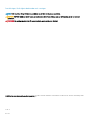 2
2
-
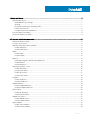 3
3
-
 4
4
-
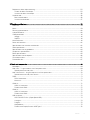 5
5
-
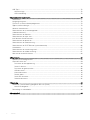 6
6
-
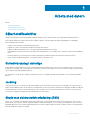 7
7
-
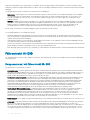 8
8
-
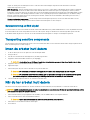 9
9
-
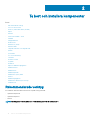 10
10
-
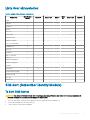 11
11
-
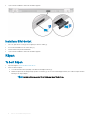 12
12
-
 13
13
-
 14
14
-
 15
15
-
 16
16
-
 17
17
-
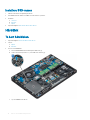 18
18
-
 19
19
-
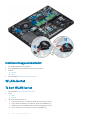 20
20
-
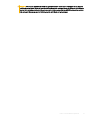 21
21
-
 22
22
-
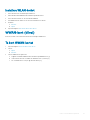 23
23
-
 24
24
-
 25
25
-
 26
26
-
 27
27
-
 28
28
-
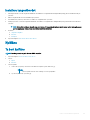 29
29
-
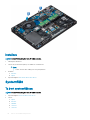 30
30
-
 31
31
-
 32
32
-
 33
33
-
 34
34
-
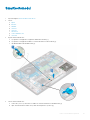 35
35
-
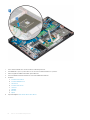 36
36
-
 37
37
-
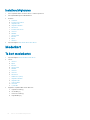 38
38
-
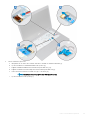 39
39
-
 40
40
-
 41
41
-
 42
42
-
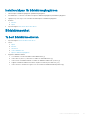 43
43
-
 44
44
-
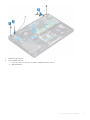 45
45
-
 46
46
-
 47
47
-
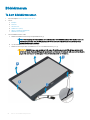 48
48
-
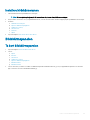 49
49
-
 50
50
-
 51
51
-
 52
52
-
 53
53
-
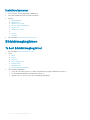 54
54
-
 55
55
-
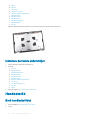 56
56
-
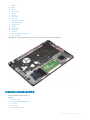 57
57
-
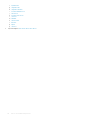 58
58
-
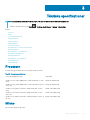 59
59
-
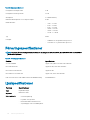 60
60
-
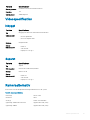 61
61
-
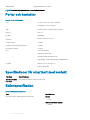 62
62
-
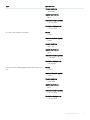 63
63
-
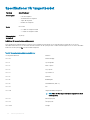 64
64
-
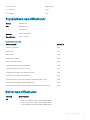 65
65
-
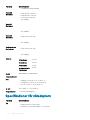 66
66
-
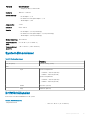 67
67
-
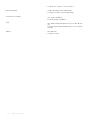 68
68
-
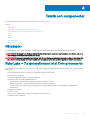 69
69
-
 70
70
-
 71
71
-
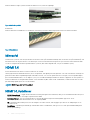 72
72
-
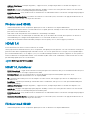 73
73
-
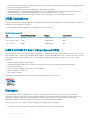 74
74
-
 75
75
-
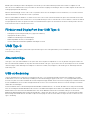 76
76
-
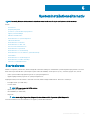 77
77
-
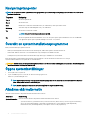 78
78
-
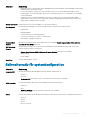 79
79
-
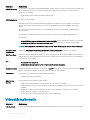 80
80
-
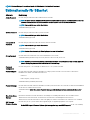 81
81
-
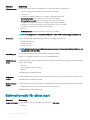 82
82
-
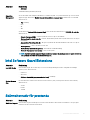 83
83
-
 84
84
-
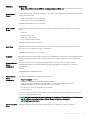 85
85
-
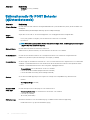 86
86
-
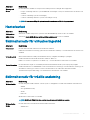 87
87
-
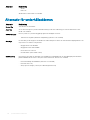 88
88
-
 89
89
-
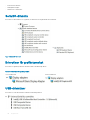 90
90
-
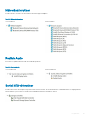 91
91
-
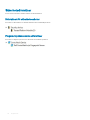 92
92
-
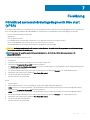 93
93
-
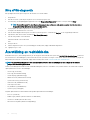 94
94
-
 95
95
Dell Latitude 5490 Bruksanvisning
- Kategori
- Anteckningsböcker
- Typ
- Bruksanvisning
Relaterade papper
-
Dell Latitude 5491 Användarmanual
-
Dell Latitude 5491 Användarmanual
-
Dell Latitude 3350 Bruksanvisning
-
Dell Latitude 3340 Bruksanvisning
-
Dell Latitude 3580/3588 Bruksanvisning
-
Dell Latitude 5580 Bruksanvisning
-
Dell Latitude 7490 Bruksanvisning
-
Dell Latitude 3590 Bruksanvisning
-
Dell Latitude 5590 Bruksanvisning
-
Dell Latitude 7390 2-in-1 Bruksanvisning